

بقلم Vernon Roderick, ، آخر تحديث: July 31, 2018
"مرحبًا ، هل تعرف كيف يمكنني استعادة ملاحظاتي على iPhone الخاص بي?"
لا تقلق ، فالأشياء لم تضيع بعد. هناك بالفعل طريقة لاستعادة الملاحظات المفقودة أو المحذوفة ، ويمكن القيام بذلك بمساعدة iCloud. القسم التالي سوف يناقش كيفية استعادة الملاحظات من iCloud.
ليس من غير المألوف حذف ملف عن طريق الخطأ من تطبيق Note لجهاز iOS الخاص بك ، خاصة إذا كنت بصدد تنظيفها وتحرير المزيد من مساحة التخزين. الآن ، قد تكون هذه تجربة محبطة ، خاصة إذا كان ملفًا مهمًا.
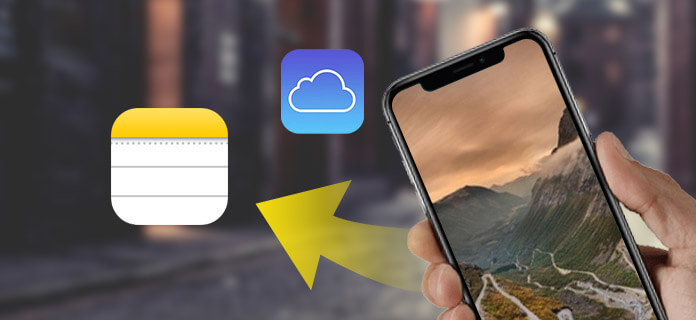
الجزء 1. كيفية استخدام الوظيفة المحذوفة مؤخرًا في تطبيق الملاحظاتالجزء 2. كيفية استعادة الملاحظات من iCloud Backupالجزء 3. كيفية تطبيق FoneDog iOS Data Recovery لاستعادة الملاحظات من iCloudدليل الفيديو: كيفية استعادة الملاحظات من حساب iCloudالجزء 4. استنتاج
يكمن جمال مزامنة جهاز iOS الخاص بك مع حساب iCloud الخاص بك في أنه يمكنك الوصول إلى ملفات وبيانات جهازك من خلال iCloud. لذلك إذا حذفت عن طريق الخطأ ملفًا مهمًا من تطبيق Notes الخاص بك ، فيمكن أن يساعدك iCloud في استرداده.
وإليك كيفية إجراء ذلك:
سيؤدي هذا إلى استعادة الملف الذي حذفته عن طريق الخطأ. لاحظ أنه سيتم تخزين الملف المحذوف في المجلد المحذوف مؤخرًا لمدة 30 يومًا قبل إزالته نهائيًا من تطبيق Notes.
إذا لم تقم بمزامنة جهاز iOs الخاص بك مع iCloud ، فسيكون من الصعب استرداد الملفات المفقودة أو المحذوفة. لهذا ، ستحتاج إلى استخدام ملف النسخ الاحتياطي الذي لديك على iCloud الخاص بك.
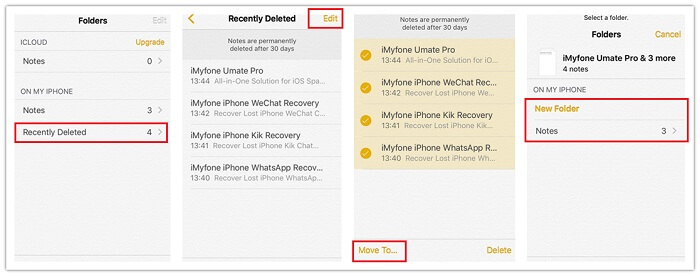
الآن ، إذا استغرق الأمر أكثر من 30 يومًا لمحاولة استرداد ملفك أو قمت أيضًا بإزالته عن طريق الخطأ من الملف المحذوف مؤخرًا ، فإن أفضل شيء تالي لدعم هذا الملف هو استعادة ملفاتك وبياناتك من نسخة iCloud الاحتياطية.
خذ ملاحظة: ومع ذلك ، فإن القيام بذلك سيتطلب مسح جميع محتويات وإعدادات جهاز iOS الخاص بك. لذلك من المهم أن تكون النسخة الاحتياطية التي ستتم استعادتها محدثة حتى لا تفقد ملفاتك وبياناتك الحديثة.
إليك كيفية القيام بذلك:
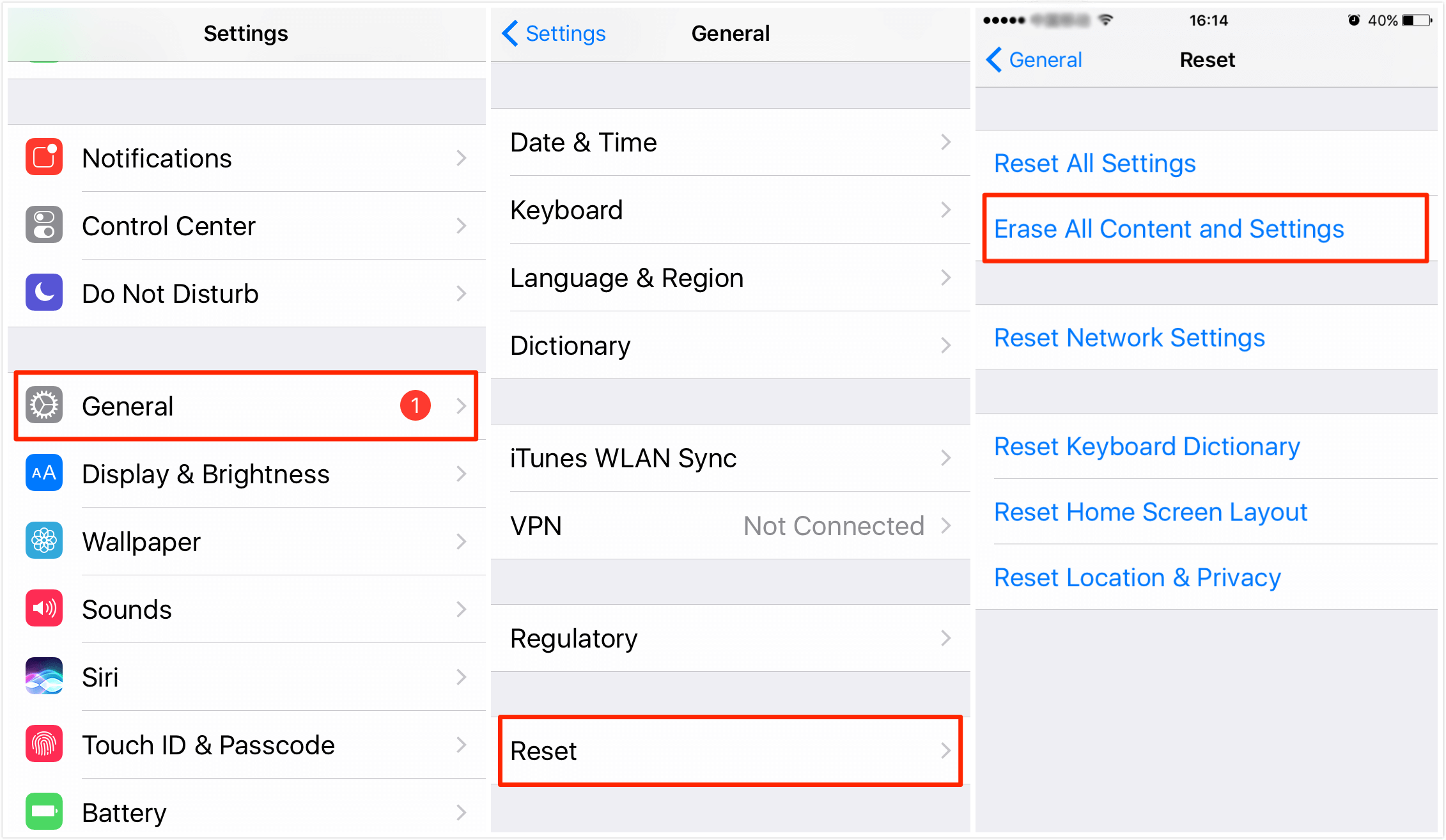
من المهم أيضًا ملاحظة أن iCloud لن يسمح لك بعرض البيانات الفردية الموجودة في ملف النسخ الاحتياطي الخاص بك. يمكنك فقط رؤية حجم ملف النسخ الاحتياطي وتاريخه ، لذلك سيكون من الصعب عليك معرفة ما إذا كانت النسخة الاحتياطية تحتوي على جميع الملفات التي تحتاجها.
هناك بالفعل طريقة أفضل لذلك استعادة ملف الملاحظات المفقود أو المحذوف، وذلك بمساعدة مزود من جهة خارجية. لحسن الحظ ، تمتلك إحدى هذه الشركات الحل الأمثل ، وهو برنامج استعادة بيانات iOS من FoneDog Mobile مؤمن للحلول.
تم تصميم البرنامج للسماح لك باستعادة البيانات المفقودة أو المحذوفة ، بما في ذلك الصور وجهات الاتصال والرسائل وسجلات المكالمات وملفات الملاحظات والمزيد. يمكنك استعادة الملفات المفقودة أو المحذوفة إما مباشرة على جهاز iOS الخاص بك أو على حساب iTunes الخاص بك أو على حساب iCloud الخاص بك.
يكمن جمال استرداد بيانات iOS في أنه آمن بنسبة 100٪ ويمكنك تجربته مجانًا لمدة 30 يومًا. يسمح لك هذا باختبار البرنامج بدون مخاطر حيث ستتم مطالبتك بالدفع فقط بعد 30 يومًا.
قم بتنزيل وتثبيت FoneDog - iOS Data Recovery. قم بتشغيل البرنامج على جهاز الكمبيوتر الخاص بك وقم بتوصيل iDevice بجهاز الكمبيوتر أو الكمبيوتر المحمول باستخدام كابل USB. ثم حدد "الاسترداد من جهاز iOS"من علامة التبويب اليسرى وانقر "بدء المسح الضوئي".

بعد النقر فوق الزر "بدء المسح" ، سيبدأ البرنامج في فحص جهاز iPhone الخاص بك للبحث عن الملاحظات المفقودة أو المحذوفة
قد تستغرق عملية المسح بضع دقائق ، اعتمادًا على حجم الملفات الموجودة على جهاز iPhone الخاص بك ، يمكنك عرض جميع البيانات التي تم العثور عليها مدرجة على الجانب الأيسر من الواجهة عند إجراء المسح. يمكنك فحص ومعاينة جميع الملفات واحدة تلو الأخرى.

عند اكتمال عملية الفحص ، يمكنك تحديد الملاحظات التي تريد استعادتها إلى جهاز الكمبيوتر الخاص بك.
يمكنك اختيار جميع البيانات أو فقط بعض الملفات التي تريد استعادتها. اختر البيانات ثم ببساطة انقر فوق "استعادة"، ثم حدد مسارًا لاستعادة ملاحظتك. سيقوم البرنامج باستعادة بياناتك إلى الكمبيوتر بسرعة وأمان.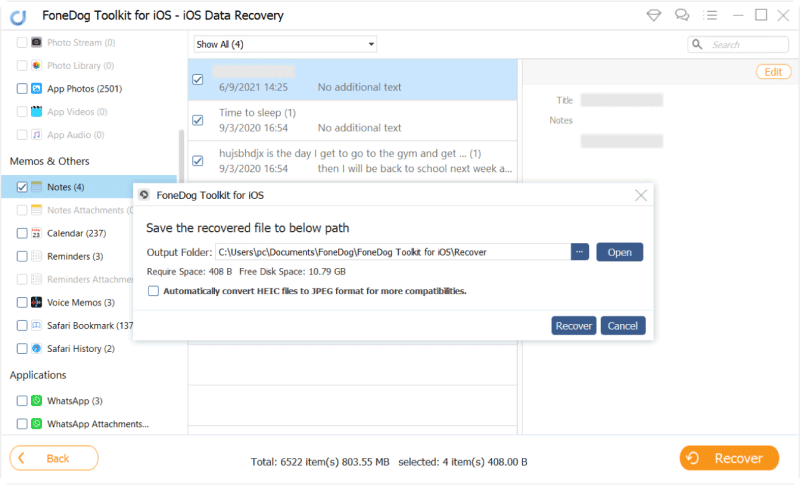
يقرأ الناس أيضًا:
أسباب شاشة الموت السوداء وكيفية إصلاحها
أفضل برنامج نسخ احتياطي لـ iTunes في عام 2023
حسنًا ، إذا واجهت مشكلة حذف الملاحظات أو فقدها عن طريق الخطأ ، فقد أتيت إلى اليمين هنا ، يمنحك دليل الفيديو هذا برنامجًا تعليميًا مفصلاً لإصلاح هذه المشكلة!
إنها تجربة محبطة إذا كان لديك ملف مهم من تطبيق Notes الخاص بك والذي تم فقده فجأة أو قمت بحذفه عن طريق الخطأ. لحسن الحظ ، هناك طرق يمكنك من خلالها استرداد هذا الملف المحذوف ويمكنك القيام بذلك بمساعدة iCloud.
إذا قمت بمزامنة جهاز iOS الخاص بك مع حساب iCloud الخاص بك ، فيمكنك التحقق من حساب iCloud الخاص بك لمعرفة ما إذا كانت الملفات المحذوفة لا تزال موجودة هناك. إذا لم يكن كذلك ، فيمكنك استعادة ملفات النسخ الاحتياطي التي لديك من iCloud الخاص بك.
إذا لم يكن لديك ملف نسخ احتياطي أو إذا كانت النسخة الاحتياطية قديمة بالفعل ، فإن أفضل فرصة لاستعادة ملفات Notes المفقودة والمحذوفة هي من خلال استخدام مزود طرف ثالث مثل FoneDog. أوصي بشدة ببرنامج iOS Data Recovery الخاص بهم ، حيث تم تصميمه للسماح لك باستعادة الملفات المفقودة أو المحذوفة مباشرة من جهازك.
ستحتاج فقط إلى توصيل جهاز iOS الخاص بك بالكمبيوتر ، وتشغيل البرنامج ، وسيقوم بالباقي.
اترك تعليقا
تعليق
دائرة الرقابة الداخلية لاستعادة البيانات
طرق لاستعادة البيانات المحذوفة من اي فون أو آي باد3
تحميل مجانا تحميل مجانامقالات ساخنة
/
مثير للانتباهممل
/
بسيطصعبة
:شكرا لك! إليك اختياراتك
Excellent
:تقييم 4.7 / 5 (مرتكز على 67 التقييمات)